• Abgelegt bei: Dateiwiederherstellungslösung • Bewährte Lösungen
F: Wie lässt sich das Problem beheben, dass WD My Passport Ultra nicht erkannt wird?
Ich bin ein regelmäßiger Nutzer von WD My Passport Ultra. Seit ein paar Tagen gibt es ein Problem mit meiner WD My Passport Ultra. Immer wenn ich versuche, sie an meinen Computer anzuschließen, wird sie von meinem System nicht erkannt. Die externe WD-Festplatte wird einfach nicht auf dem Computer angezeigt. Ich kenne die Ursache für dieses Problem nicht, aber es beunruhigt mich. Mir fehlt es an vielen Dingen, denn ich habe wirklich wichtige Dinge auf meiner Passport Ultra gespeichert und möchte sie so schnell wie möglich öffnen. Ich verwende Windows 10. Wenn es eine Lösung gibt, um zu verhindern, dass mein Passport in Windows 10 nicht angezeigt wird, würde ich das gerne wissen.
Ja, dieses Problem ist sicherlich verheerend, denn Menschen auf der ganzen Welt benutzen WD My Passport Ultra häufig. Die Leute haben wirklich wichtige Inhalte auf diesen Laufwerken gespeichert. Wenn Sie auf dieses Problem stoßen, könnte Ihre Arbeit unterbrochen werden. Das Problem kann verschiedene Gründe haben, aber es gibt keinen Grund, in dieser Situation angespannt zu sein. Die Ursachen mögen zahlreich sein, aber dafür gibt es auch Lösungen. In diesem Leitfaden finden Sie mehrere Lösungen, die benutzerfreundlich sind und leicht ausprobiert werden können. Bevor wir jedoch zu den Lösungen kommen, erhalten Sie einen Überblick über WD My Passport Ultra.
Teil 1: Überblick über die WD My Passport Ultra
Um die Methoden richtig zu verstehen, müssen Sie eine Einweisung in WD My Passport Ultra erhalten. Das hilft Ihnen sicherlich dabei, alle in der folgenden Anleitung beschriebenen Methoden richtig auszuführen. Die WD My Passport Ultra ist eine Art externe Festplatte. Das Besondere an dieser Festplatte ist, dass sie eine große Kapazität und ein sehr markantes Design hat. Für die WD My Passport Ultra gibt es insbesondere drei Arten von Kapazitäten. Es gibt sie in sehr großen Kapazitäten, wie 1 Terabyte, 2 Terabyte und 4 Terabyte. Sie können jede Art von Daten wie Dokumente, Fotos, Videos, Musik und vieles mehr speichern. Die WD My Passport Ultra ist sicherlich attraktiv, wenn es um ihre Funktionen geht.
Dieses Laufwerk lässt sich problemlos für mehrere Betriebssysteme wie Windows 10, Windows 8.1 und Windows 7 formatieren. Dies sind die am häufigsten verwendeten Betriebssysteme in dieser Zeit des Jahrhunderts. Das Laufwerk wird mit einer 3-Jahres-Garantie geliefert, was sehr beruhigend ist. Sollten Sie ein Problem feststellen, können Sie es natürlich ersetzen. Tausende von Menschen auf der ganzen Welt nutzen diese WD My Passport Ultra für ihre Zwecke.
Teil 2: Wie man das Problem behent, dass WD My Passport Ultra nicht erkannt wird
Sie kennen sicher alle Funktionen, die WD My Passport Ultra bietet. Jetzt ist es an der Zeit, dass Sie die tatsächlichen Methoden zur Lösung Ihres Problems, dass WD My Passport Ultra nicht erkannt wurde, durchgehen. Es gibt insgesamt 6 Methoden, um dieses Problem zu lösen. Befolgen Sie jede davon sorgfältig. Jede Methode enthält unterschiedliche Schritte. Stellen Sie sicher, dass Sie diejenige befolgen, die am besten zu Ihrer Situation passt;
Methode 1: Schließen Sie sie an einen anderen USB-Port an
In Situationen, in denen Ihre Festplatte nicht erkannt werden kann. Die erste und beste Methode zur Behebung des Problems ist, das Gerät an einen anderen USB-Anschluss anzuschließen. Sie denken vielleicht, dass Ihr Laufwerk ein Problem hat, aber meistens ist es der Port, der die Probleme verursacht. Sie können das Problem lösen, indem Sie diese Schritte befolgen;
Schritt 1: Nehmen Sie die WD My Passport Ultra und säubern Sie dann den Anschluss, an den Sie sie anschließen möchten.
Schritt 2: Stecken Sie die WD My Passport Ultra in einen anderen Anschluss und prüfen Sie, ob Ihr Computer sie erkennt oder nicht. Wenn Sie sie immer noch nicht finden können, folgen Sie den nächsten Schritten.
Methode 2: USB-Kabel wechseln
Wenn Sie Ihren USB-Anschluss bereits überprüft haben und alle Anschlüsse der WD My Passport Ultra nicht erkannt werden, können Sie versuchen, das USB-Kabel zu wechseln. In manchen Fällen ist das USB-Kabel defekt und der Computer erkennt das WD My Pass Ultra-Laufwerk nur zögerlich. Sie können sich also ein neues USB-Kabel besorgen, um Ihre Festplatte mit dem Computer zu verbinden. Stellen Sie sicher, dass Sie das USB-Kabel an jedem Anschluss ausprobieren. Manchmal haben sowohl das Kabel als auch der Anschluss Probleme, dann ist es besser, auf Nummer sicher zu gehen.
Methode 3: Laufwerksbuchstaben mit der Datenträgerverwaltung ändern
Wenn Sie alle Hardwareprobleme wie USB-Anschluss und Kabel überprüft haben. Dann ist es an der Zeit, den Laufwerksbuchstaben zu ändern, um sicherzustellen, dass Ihre WD My Passport Ultra vom Computer erkannt wird. Sie können das in Windows integrierte Tool der Datenträgerverwaltung verwenden, um dieses Problem zu lösen und den Laufwerksbuchstaben zu ändern. Mit der Datenträgerverwaltung können Sie verschiedene Änderungen an der Verwaltung von Partitionen und Festplatten vornehmen. Sie können damit die Partition verkleinern, die Partition formatieren und auch den Laufwerksbuchstaben ändern. Führen Sie die folgenden Schritte aus, um den Laufwerksbuchstaben zu ändern und dieses Problem zu beheben;
Schritt 1: Als erstes müssen Sie die Datenträgerverwaltung öffnen. Sie können entweder die Tastenkombination "Windows" + "R" drücken, in das Dialogfeld eingeben und die Eingabetaste drücken oder Sie können einfach mit der rechten Maustaste auf das Windows-Symbol klicken und die Datenträgerverwaltung auswählen.
Schritt 2: Jetzt können Sie einen Laufwerksbuchstaben für das WD My Passport Ultra-Laufwerk zuweisen. In der Hauptoberfläche der Datenträgerverwaltung müssen Sie das WD My Passport Ultra-Laufwerk auswählen.
Schritt 3: Klicken Sie anschließend mit der rechten Maustaste darauf und wählen Sie die Option "Laufwerksbuchstabe und Pfad ändern".

Schritt 4: Wählen Sie die "Hinzufügen" Option, um einen neuen Laufwerksbuchstaben für das USB-Laufwerk hinzuzufügen.

Schritt 5: Klicken Sie abschließend auf Ok. Nachdem Sie die Schritte befolgt haben, können Sie überprüfen, ob das WD My Passport Ultra-Laufwerk erkannt wird oder nicht.

Methode 4: Installieren Sie den USB-Controller neu
Der USB-Controller ist ein Chip, der für die Verbindung des Systems mit USB-Laufwerken zuständig ist. Sie können den USB-Controller im Gerätemanager überprüfen. Wenn Sie ein gelbes Ausrufezeichen mit einem Universal Serial Bus (USB-Controller) sehen, müssen Sie verstehen, dass der Gerätetreiber nicht richtig installiert ist. Das kann in Ihrer Situation ein Problem sein. Um den USB-Controller in Ihrem Windows 10 neu zu installieren, folgen Sie bitte diesen Schritten;
Schritt 1: Zunächst müssen Sie den Gerätemanager in Windows 10 öffnen, indem Sie die Tastenkombination "Windows + R" drücken, "msc" in das Dialogfeld eingeben und die Eingabetaste drücken. Sie können auch mit der rechten Maustaste auf das Windows-Startmenü klicken und den Gerätemanager aus der vorgegebenen Liste auswählen.
Schritt 2: In der Hauptoberfläche des Gerätemanagers können Sie die Kategorie der Universal Bus Controller erweitern.
Schritt 3: Sie können den Controller finden, über den die externe Festplatte angeschlossen ist.
Schritt 4: Sobald Sie ihn gefunden haben, klicken Sie ihn mit der rechten Maustaste an und wählen Sie "Deinstallieren".

Schritt 5: Starten Sie abschließend Ihren Computer neu und prüfen Sie, ob Ihr Computer die WD My Passport Ultra erkennt.
Methode 5: WD-Gerätetreiber aktualisieren
In vielen Situationen muss der Gerätetreiber aktualisiert werden oder er ist beschädigt. Sie können versuchen, den WD-Gerätetreiber zu aktualisieren, um Ihr Problem zu beheben. Folgen Sie den Schritten, um Ihren WD-Gerätetreiber zu aktualisieren;
Schritt 1: Zunächst müssen Sie den Gerätemanager in Windows 10 öffnen, indem Sie die Tastenkombination "Windows + R" drücken, "msc" in das Dialogfeld eingeben und die Eingabetaste drücken. Sie können auch mit der rechten Maustaste auf das Windows-Startmenü klicken und den Gerätemanager aus der vorgegebenen Liste auswählen.
Schritt 2: Jetzt müssen Sie das unbekannte Gerät im Gerätemanager suchen. Sie finden es, indem Sie die Festplattentreiber, die Universal Serial Bus Controller und andere Geräte erweitern.
Schritt 3: Sobald Sie es gefunden haben, können Sie mit der rechten Maustaste klicken und Eigenschaften wählen.

Schritt 4: Aktualisieren Sie nun den Treiber, indem Sie auf die Details Registerkarte und das Dropdown-Menü klicken und Hardware-IDs wählen.

Schritt 5: Klicken Sie mit der rechten Maustaste auf den ersten Code und kopieren Sie den Code.

Schritt 6: Öffnen Sie Ihre Suchmaschine, fügen Sie ihn ein und laden Sie die Treiber herunter.
Schritt 7: Nach dem Download müssen Sie mit der rechten Maustaste auf den Treiber klicken und "Treiber aktualisieren" wählen.
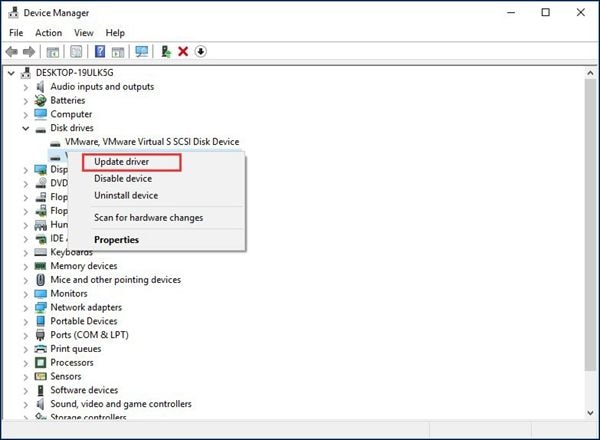
Schritt 8: Wählen Sie nun in der Treibersoftware die Option "Meinen Computer durchsuchen", navigieren Sie zu dem heruntergeladenen Treiber und installieren Sie ihn.

Methode 6: Anti-Virus ausführen
Wenn Sie alle Methoden ausprobiert haben und das Problem immer noch nicht gelöst ist, können Sie versuchen, ein Antivirenprogramm herunterzuladen. Sie können es ausführen und es wird den Virus auf Ihrem Computer erkennen und beseitigen, das wird Ihnen sicherlich helfen.
Fazit
Es gibt keinen Grund zur Sorge, wenn WD My Passport Ultra nicht erkannt wird. Sie können die richtige Methode zur richtigen Zeit wählen, um Ihr Problem zu lösen. Achten Sie nur darauf, dass Sie jede Methode Schritt für Schritt befolgen.
Tipps für Datenrettung
- Computer-Datenrettung
- Kostenlose Datenrettungssoftware
- Top 5 kostenlose Datenrettungssoftware
- Editor-Dateien wiederherstellen
- Top 5 Open Source Datenrettungsprogramme
- Die beste Video-Wiederherstellung
- Die beste Foto-Wiederherstellung
- Telefon-Datenrettung
- Datenwiederherstellung nach einem Factory Reset auf Android
- Dateien von Android Speicherkarte wiederherstellen
- Dateien auf Nokia-Handys wiederherstellen
- Dateien auf einem LG Mobiltelefon wiederherstellen
- Dateien von einem Smartphone wiederherstellen
- Top 8 der kostenlosen Android Wiederherstellungssoftwares
- Mehr
- Recover My Files mit Lizenzschlüssel cracken
- iMovie-Dateien mit iMovie Recovery wiederherstellen
- Bewertung von Disk Drill
- Alles über Stellar Data Recovery Aktivierungsschlüssel
- Easy Recovery Essentials Free für Windows
- Hetman Partition Recovery
- Testbericht für DiskDigger Pro
- Bewertung von Recuva Free Data Recovery



Classen Becker
chief Editor